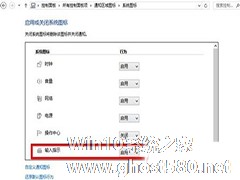-
Win10输入法图标不显示只剩键盘输入框如何处理?
- 时间:2024-11-15 14:32:53
大家好,今天Win10系统之家小编给大家分享「Win10输入法图标不显示只剩键盘输入框如何处理?」的知识,如果能碰巧解决你现在面临的问题,记得收藏本站或分享给你的好友们哟~,现在开始吧!
Win10系统语言栏上会自动显示输入法的图标,如果不显示输入法图标,而是显示一个键盘,就只能输入英文字母。某些Win10用户输入法图标不见了,只剩一个小键盘,而且怎么切换也找不回来,这是怎么回事呢?下面就来给大家讲一下这个问题如何处理。
1、首先确保在控制面板中已经选中了“使用桌面语言栏”,具体方法:
按Win+X—控制面板—时钟、语言和区域—语言—高级设置,勾选“使用桌面语言栏”,保存。
2、如果输入法图标消失,只能输入英文而不显示输入框,可尝试重启输入法来解决,具体方法:
按Win+R—在运行中输入 ctfmon.exe ,回车。
以上就是Win10输入法图标不显示只剩键盘输入的处理方法了,只要确保桌面语言栏开启再重新启动一下输入法,应该就可以正常使用Win10输入法了。
以上就是关于「Win10输入法图标不显示只剩键盘输入框如何处理?」的全部内容,本文讲解到这里啦,希望对大家有所帮助。如果你还想了解更多这方面的信息,记得收藏关注本站~
【*文章来★自Win10系统之家,转载请联系本站网管!】
相关文章
-
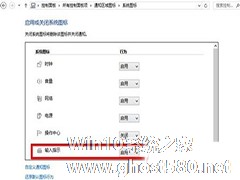
Win10预览版只是测试版,很多功能不完善,还在改进中。这不,有人发现Win10的输入法图标不见了。没有图标怎么使用输入法呢?下面教你如何找回输入法图标。
法1、M图标——更改语言首选项或Win+X——控制面板——通知区域图标——系统图标——输入指示——选择启用。
法2、M图标——更改语言首选项或Win+X——控制面板——更改输入法,高级设置——使用桌面语方栏... -

Win10 9926右下角通知区域网络、输入法等图标消失的解决方法
Win109926无论在界面还是功能上都有大改变,但是有用户发现,使用时突然发现任务栏通知区域的图标如喇叭、输入法、网络等会消失,有时一个,有时几个一起消失。下图就是音量和网络图标消失的界面。
那么如何找回丢失的声音、网络、输入法等系统图标呢?
方法如下:
打开“设置”,在搜索框中输入“通知区域图标”,就会搜索到一个名为“通知区域图标”的设置项。如... -

Win10系统的输入法突然不能输入中文了,在桌面右下角通知区域中发现输入法的图标上打叉,并提示“已禁用IME”,这个问题如何处理呢?可以重启计算机,如果重启后问题还在,那么就可以参考下面的方法。
操作步骤:
1、按下Win+X键,然后在菜单中选择“计算机管理”选项,如下图;
2、在打开的“计算机管理”窗口中,找到左侧系统工具下的“任务计划程序”菜单... -

Win10任务栏图标名称不显示怎么办?正常情况下,我们打开某个程序后,任务栏会显示该程序图标及名字,然而最近有用户反馈Win10任务栏图标只显示图标没有显示名字,这是怎么回事呢?这是因为任务栏图标的显示设置有问题,下面小编教大家设置一下。
方法如下:
1、对着任务栏空白的地方,单击鼠标右键,然后点击弹出菜单中的“任务栏设置”,如图:
2、在个性化设...